
I årevis måtte Mac-brugere bruge tredjeparts apps som AirServer til at bruge deres computere som en AirPlay-modtager. Med ankomsten af MacOS Monterey i 2021 kan du nu flyve direkte til en Mac, ligesom du kan et Apple TV.
AirPlay til Mac "Bare Works"
AirPlay til Mac kræver MACOS MONTEREY. eller højere og en kompatibel MAC-model. Du kan Opgrader din Macs operativsystem gratis Via Mac App Store, men funktionen vil kun fungere, hvis du har en af følgende Apple Computers:
- 2018 MacBook Air eller nyere
- 2018 MacBook Pro eller nyere
- 2019 iMac eller nyere
- 2020 Mac mini eller nyere
- 2019 Mac Pro eller nyere
- 2017 iMac Pro eller nyere
Du kan Find ud af, hvilken Mac du har Ved at klikke på Apple-logoet i øverste venstre hjørne af skærmen og vælge "Om denne Mac" fra menuen, der vises.
Hvis din Mac er kompatibel, og du allerede er opdateret til den nyeste version af MacOS, kan du vælge din Mac som en AirPlay-destination fra din iPhone, iPad eller iPod touch.
Du kan enten Gør dette fra kontrolcenter Ved at skubbe ned fra øverste højre hjørne af skærmen (eller swiping op på ældre enheder, der har en hjemme-knap) og tapping "Screen Mirroring" for at afspejle dit display.
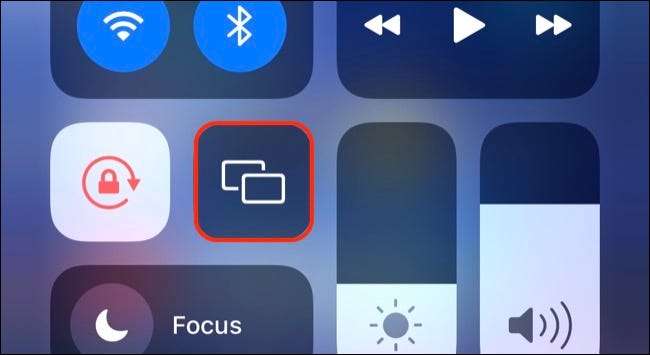
Du kan også længe tryk på den nu afspilningsboks.
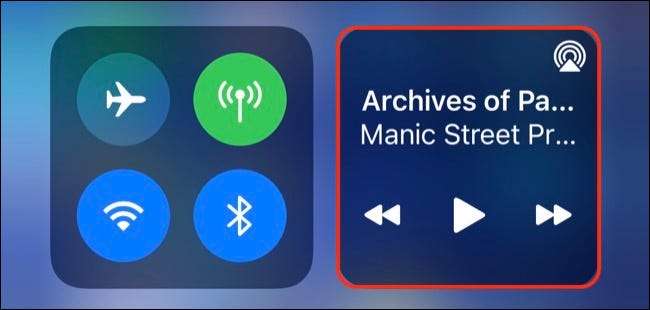
Derefter tryk på AirPlay-ikonet for at vise en liste over enheder.
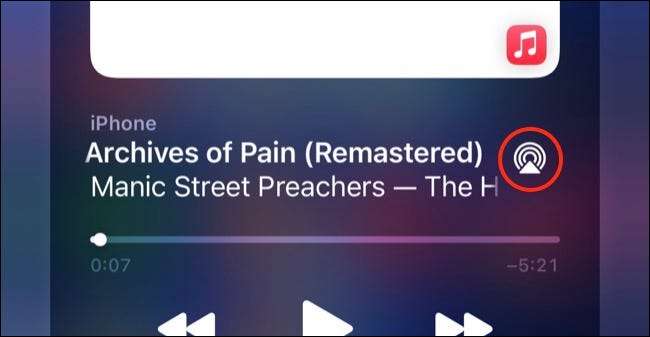
Vælg din Mac fra listen til AirPlay. Dette skal fungere straks, forudsat at du bruger det samme Apple ID på begge enheder.
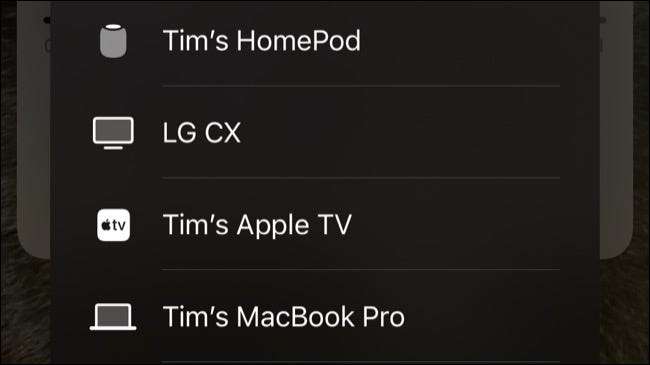
Du behøver ikke at være på samme netværk, og du kan bruge din Mac som både en AirPlay-skærm og en AirPlay-højttaler. Gå tilbage til den samme menu, du brugte til at aktivere funktionen, og vælg "Stop Screen Mirroring" eller skift tilbage til "iPhone" (eller hvilken enhed du bruger) for at stoppe med at bruge AirPlay.
RELATEREDE: Sådan bruger du kontrolcenter på din iPhone eller iPad
Deaktiver eller tilpass AirPlay på Mac
Mens AirPlay fungerer automatisk til dine egne enheder, kan du tilpasse den til at tillade nogen på samme netværk eller nogen inden for rækkevidde at bruge det. Dette kunne være praktisk i et fælles miljø som et kontor, men du vil måske ikke forlade det på hele tiden.
Hoved til systemindstillinger & GT; Deling og klik på "AirPlay Receiver" i listen, der vises til venstre.
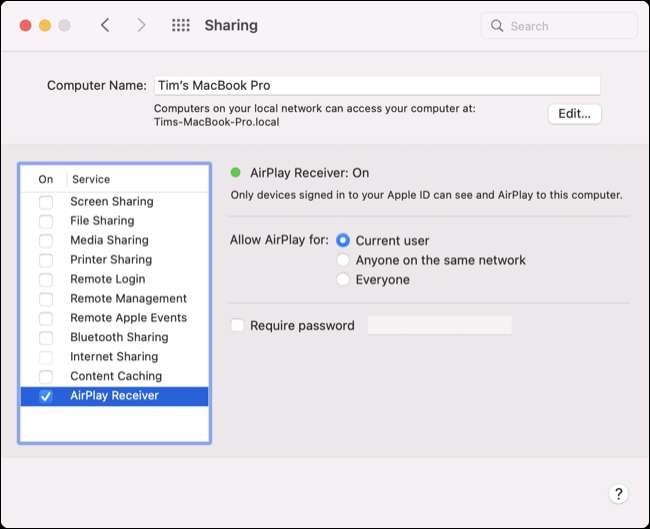
Du kan nu vælge, hvem der har, kan bruge din Mac som en AirPlay-destination, og aktivere derefter indstille en adgangskode, hvis du vil. Hvis du ikke indstiller et kodeord, vil du stadig se en hurtig som dette, når nogen ønsker at oprette forbindelse til din Mac.
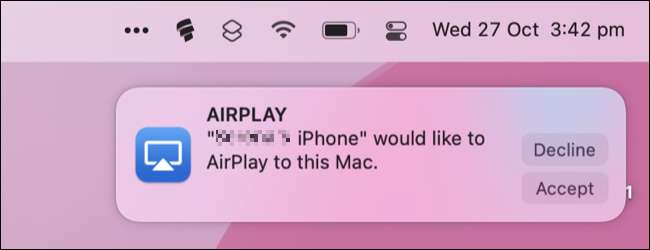
For at deaktivere funktionen helt, fjern markeringen af "AirPlay Receiver" under deling.
Du kan også flyve fra MacOS til andre enheder
Ud over at bruge din Mac som en indgående AirPlay-modtager kan du også flyve fra din Mac til andre enheder, herunder Apple TV, HomePod Smart Højttalere. , og mange tredjeparts enheder, der nu understøtter den trådløse protokol.
På nyere versioner af MacOS finder du dette under kontrolcenter , mens ældre versioner Brug en dedikeret AirPlay-knap i stedet .







